Excel怎么绘制股票分析图,excel创建股价图教程
来源:网络收集 点击: 时间:2024-08-30【导读】:
说起股价图,我想大家的第一反应就很激动吧,今年的股票可谓让人心跳加速啊,为了方便你分析自己的股票,我们来教你学习建立Excel怎么绘制股票分析图,excel创建股价图教程。方法/步骤1/7分步阅读 2/7
2/7 3/7
3/7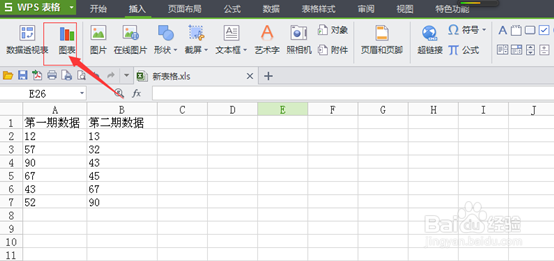 4/7
4/7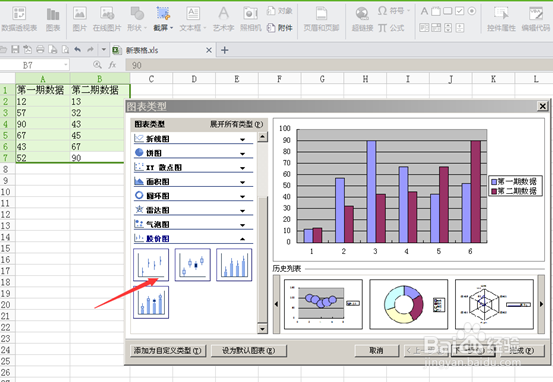 5/7
5/7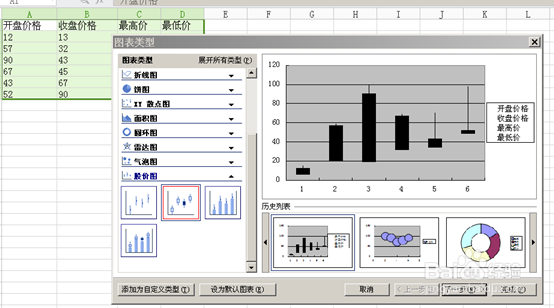 6/7
6/7 7/7
7/7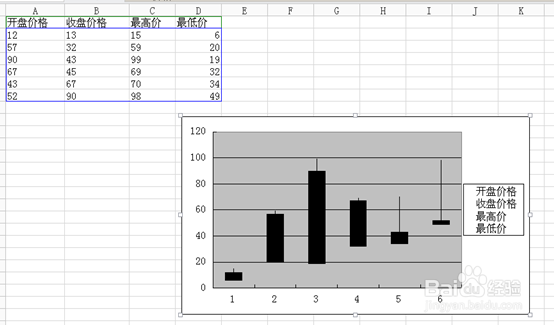 excel
excel
首先我们要找到电脑上面的新表格,然后点击把它打开进入到表格。
 2/7
2/7打开之后看到数据什么都已经具备了,接下来我们就点击菜单上面的插入按钮,点击打开。
 3/7
3/7打开插入按钮之后,看到有一个图表,我们点击选择图表按钮。
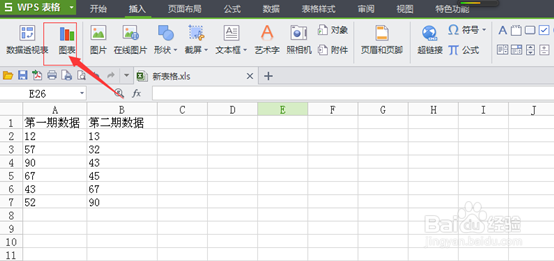 4/7
4/7之后我们选定数据,然后点击上面图表按钮,出现一个图表选择,我们找到股价图。
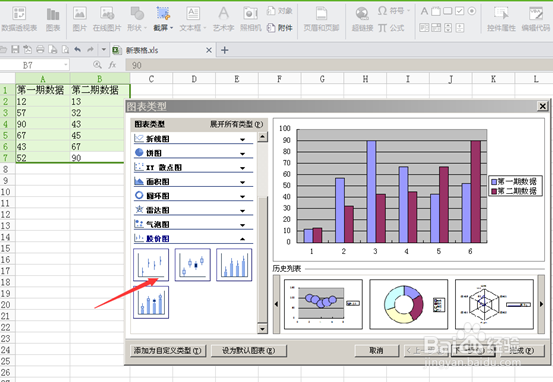 5/7
5/7找到股价图之后,点击选择股价图第一个模型图,点击下,出现一个股价图预览模式,这里提醒大家因为数据有点问题,所以重新建立了数据。
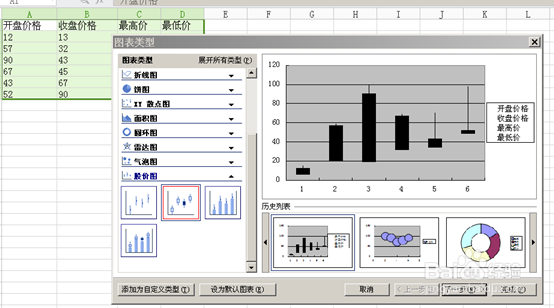 6/7
6/7我们确认没有其他数据问题之后,点击下面的下一步等操作,完成股价图建立。
 7/7
7/7最后,点击下一步后,我们可以看到成功建立完成的股价图。
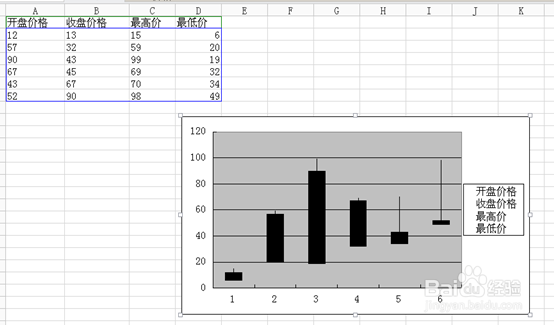 excel
excel 版权声明:
1、本文系转载,版权归原作者所有,旨在传递信息,不代表看本站的观点和立场。
2、本站仅提供信息发布平台,不承担相关法律责任。
3、若侵犯您的版权或隐私,请联系本站管理员删除。
4、文章链接:http://www.1haoku.cn/art_1171267.html
上一篇:WORD如何将饼图图例设置为靠右
下一篇:百度app怎样分享好看视频?
 订阅
订阅